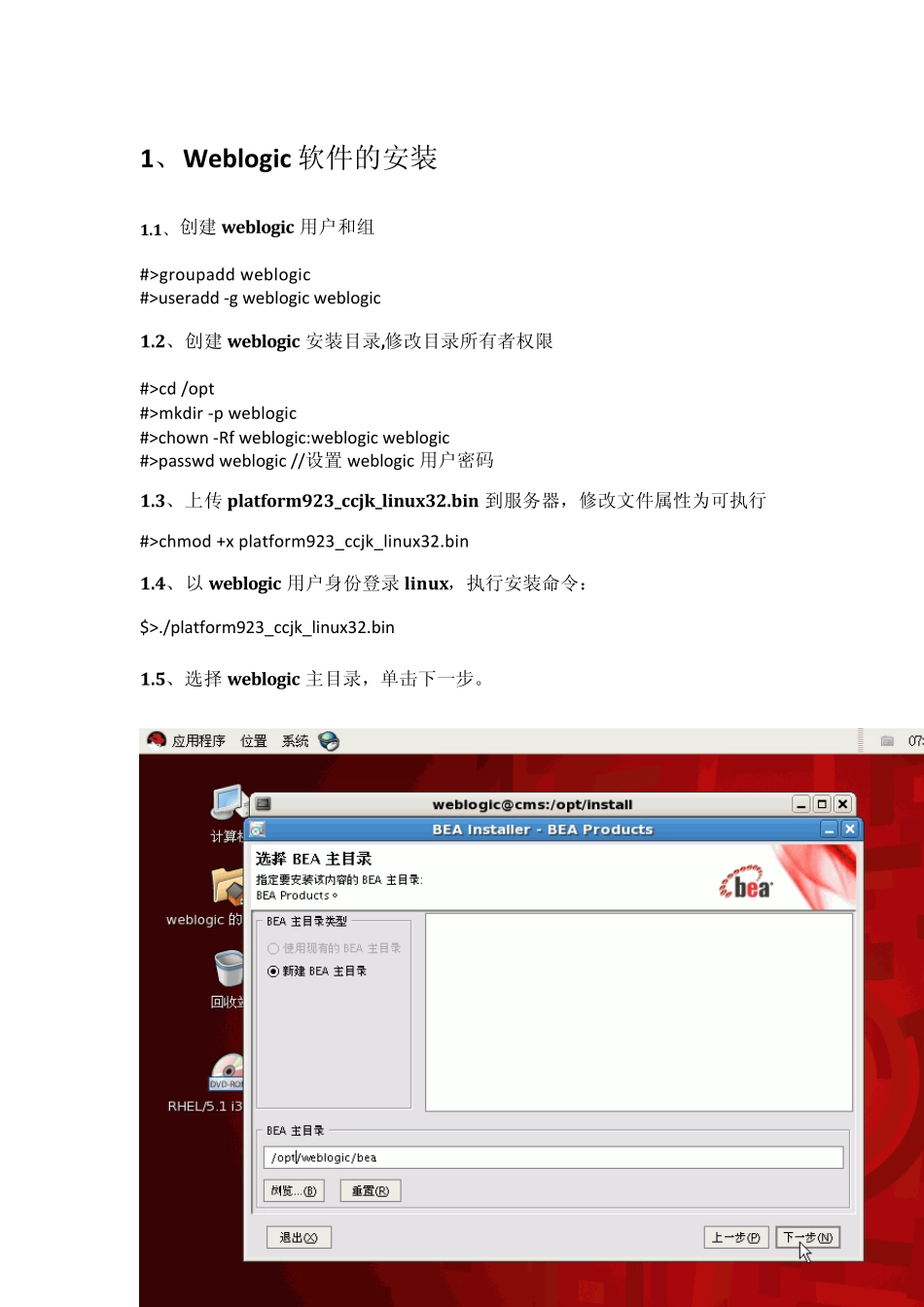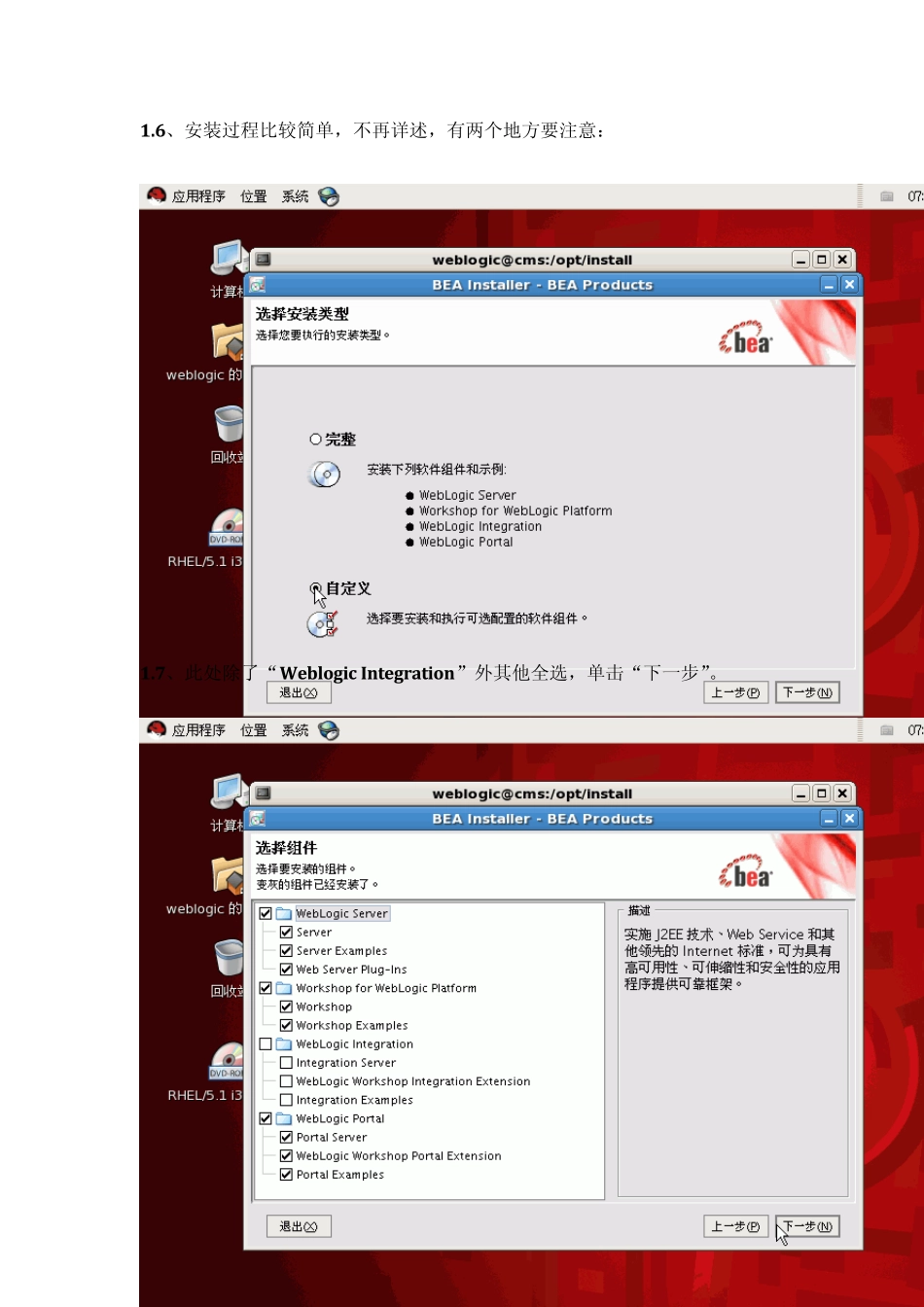1、Weblo gic 软件的安装 1.1、创建 weblogic 用户和组 #>groupadd weblogic #>useradd -g weblogic weblogic 1.2、创建 weblogic 安装目录,修改目录所有者权限 #>cd /opt #>mkdir -p weblogic #>chown -Rf weblogic:weblogic weblogic #>passwd weblogic //设置 weblogic 用户密码 1.3、上传 platform923_ccjk_linux32.bin 到服务器,修改文件属性为可执行 #>chmod +x platform923_ccjk_linux32.bin 1.4、以 weblogic 用户身份登录 linux,执行安装命令: $>./platform923_ccjk_linux32.bin 1.5、选择 weblogic 主目录,单击下一步。 1.6、安装过程比较简单,不再详述,有两个地方要注意: 1.7、此处除了“Weblogic Integration”外其他全选,单击“下一步”。 2、配置w eblogic portal 域集群 2.1、运行配置命令:$w eblogic_home/w eblogic92/common/bin/config.sh 如:/opt/w eblogic/bea/w eblogic92/common/bin/config.sh 2.2、配置的是门户域集群,选择“w eblogic portal”,普通域默认 2.3、输入控制台管理员密码 2.4、选择“生产模式”和 jdk 选择“是”,自定义 2.5、管理服务器节点的名字、ip 、端口 2.6、受管服务器节点的名字、ip 、端口 2.7、配置集群的名字、广播ip 和端口、集群所有服务节点,点“切换显示”、“添加” 2.8、选择全部受管服务器节点到右边 2.9、添加计算机,此处可以在w eblogic 控制台添加 配置计算机,添加计算机名字(Name 根据实际情况设置,输入hostname 所看到的名字,可在hosts 文件里配置),此步可以在管理域的console 控制台配置 按服务所在的物理服务器添加到右边的服务器列表中,单击“下一步” 2.10、配置门户框架的数据源 数据源名称 Driver p13nDataSource oracle.jdbc.OracleDriver portalDataSource oracle.jdbc.xa.client.OracleXADataSource portalDataSourceAlwaysXA oracle.jdbc.xa.client.OracleXADataSource portalDataSourceNeverXA oracle.jdbc.OracleDriver samplesDataSource oracle.jdbc.xa.client.OracleXADataSource cgDataSource oracle.jdbc.xa.client.OracleXADataSource cgDataSource-nonXA oracle.jdbc.OracleDriver 注: p13nDataSource,portalDataSourceNeverXA, cgDataSource-nonXA 三个驱动为: oracle.jdbc.OracleDriver。 其他四个驱动为:oracle.jdbc.xa.cli...